| ブラウザ設定 |
「施設予約サービス」を利用するには、以下についてブラウザの設定を確認してください。
○Microsoft Edgeの設定例
(画像はMicrosoft Edgeのものです。ご利用の環境により、表示方法、表示される項目が異なる場合があります。)
3.詳細設定で、TLSの使用を有効化、スクリプトエラー毎の通知を無効化する
4.ポップアップブロックに対して、「施設予約サービス」サイトについては無効とする
| 1 | ブラウザ設定で、JavaScriptを有効にする | |
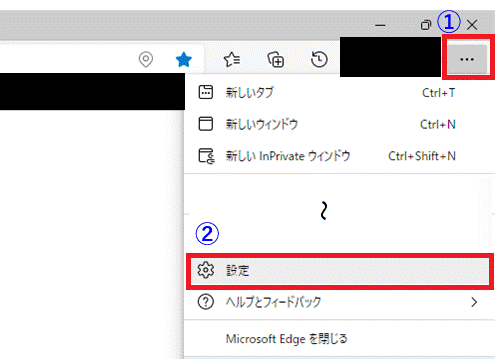 |
画面右上の「…」をクリックし、設定をクリックします。 |
|
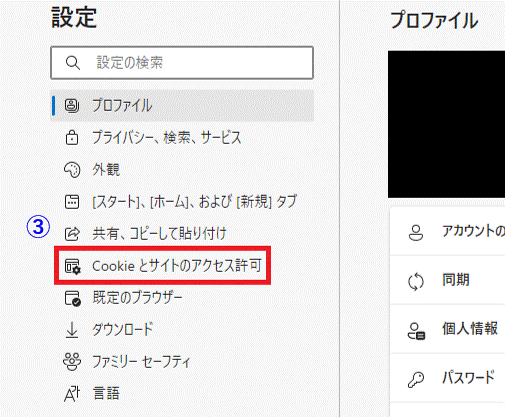 |
画面左の「設定」から「Cookieとサイトのアクセス許可」をクリックします。 |
|
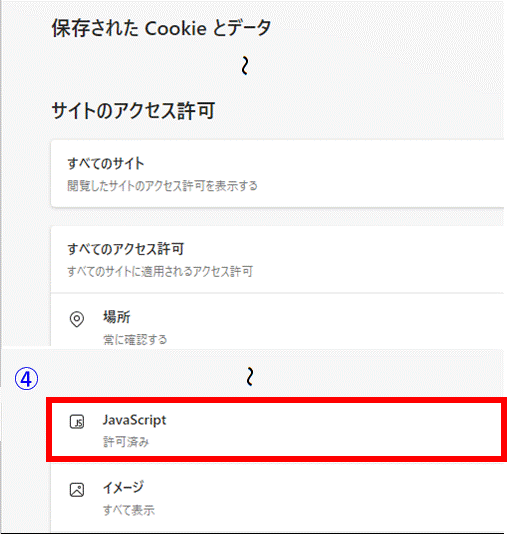 |
画面右の「サイトのアクセス許可」から「JavaScript」をクリックします。 | |
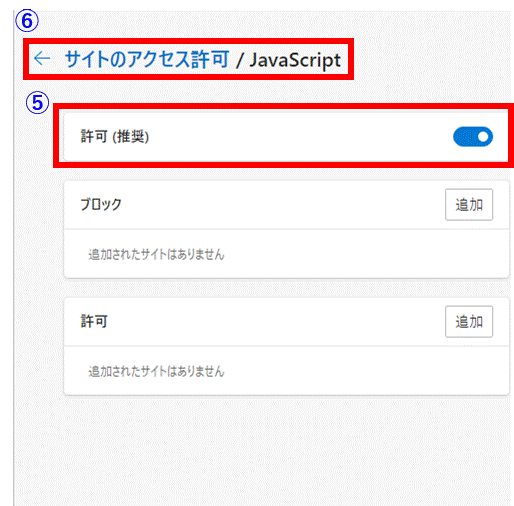 |
画面右の「許可(推奨)」のスイッチボタンをONにし、画面上の「←サイトのアクセス許可」をクリックします。 | |
| 2 | ブラウザ設定で、Cookieを有効にする | |
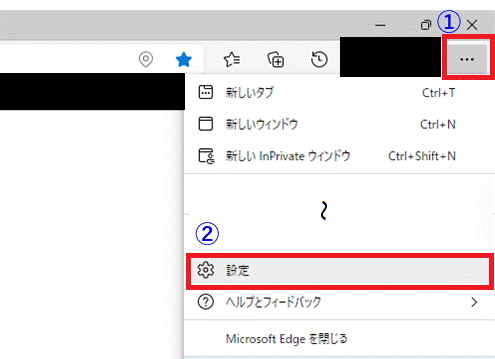 |
画面右上の「…」をクリックし、設定をクリックします。 | |
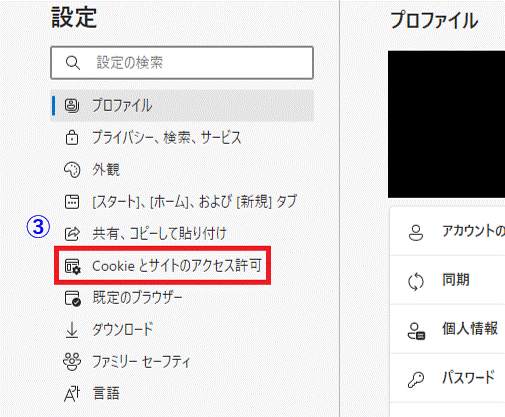 |
画面左の「設定」から「Cookieとサイトのアクセス許可」をクリックします。 | |
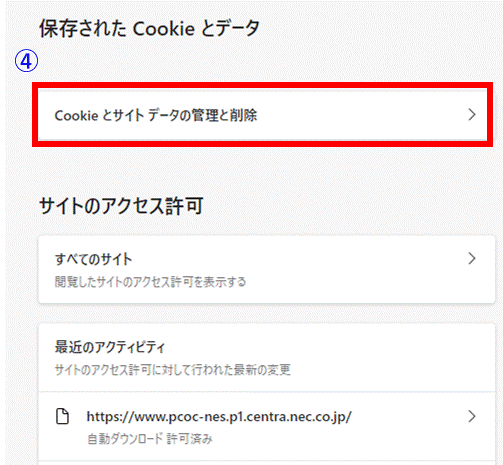 |
画面右の「保存された Cookie とデータ」から「保存された Cookie とデータ」をクリックします。 |
|
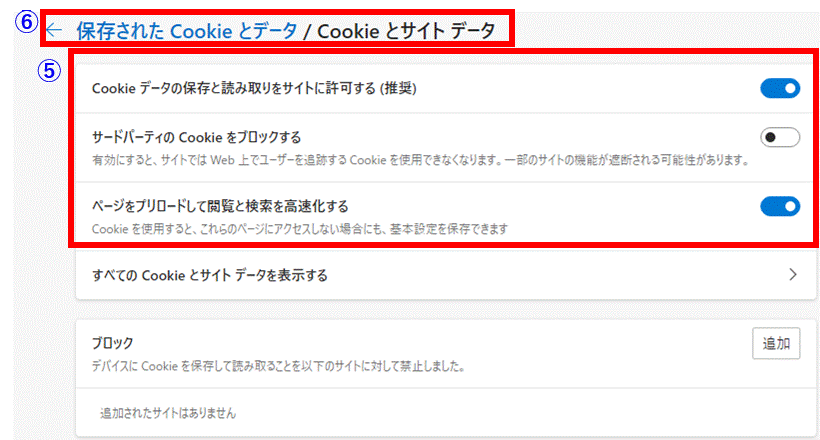 |
「Cookieデータの保存と読み取りをサイトに許可する(推奨)」のスイッチボタンをオンにします。 「サードパーティのCookieをブロックする」のスイッチボタンをオフにします。 「ページをプリロードして閲覧と検索を高速化する」のスイッチボタンをオンにします。 画面上の「←保存された Cookie とデータ/ Cookie とサイト データ」をクリックします |
|
| 3 | 詳細設定で、TLSの使用を有効化、スクリプトエラー毎の通知を無効化する | |
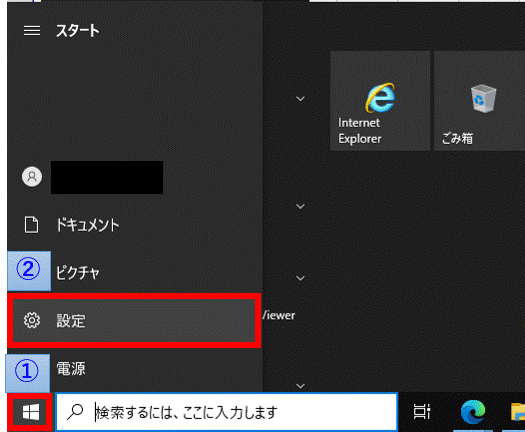 |
「スタートボタン(窓アイコン)」をクリックし、表示される「設定ボタン(歯車アイコン)」をクリックします。 |
|
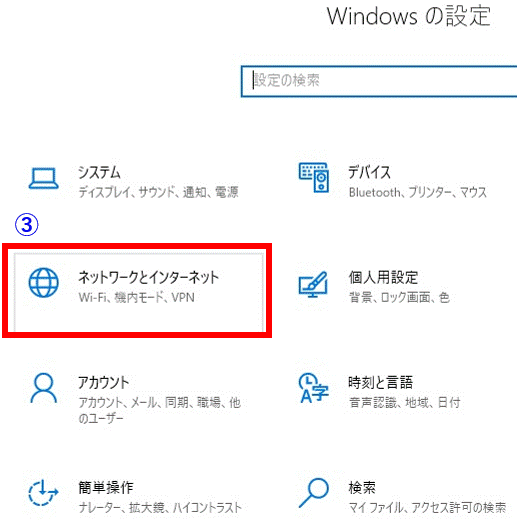 |
「ネットワークとインターネット」をクリックします。 |
|
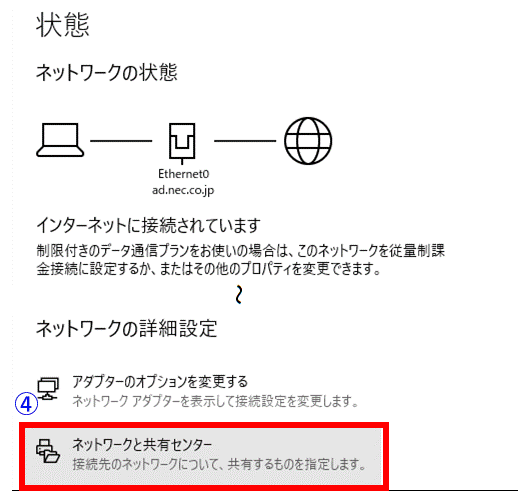 |
「ネットワークと共有センター」をクリックします。 |
|
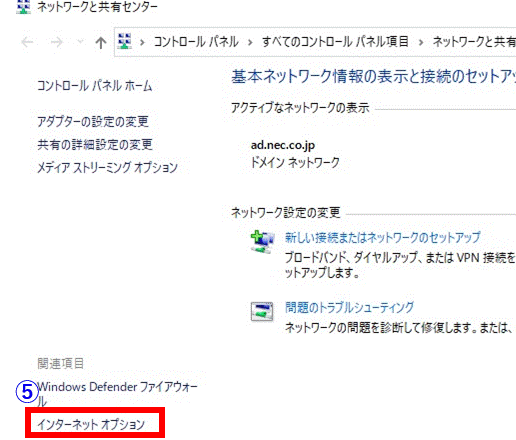 |
「インターネットオプション」をクリックします。 |
|
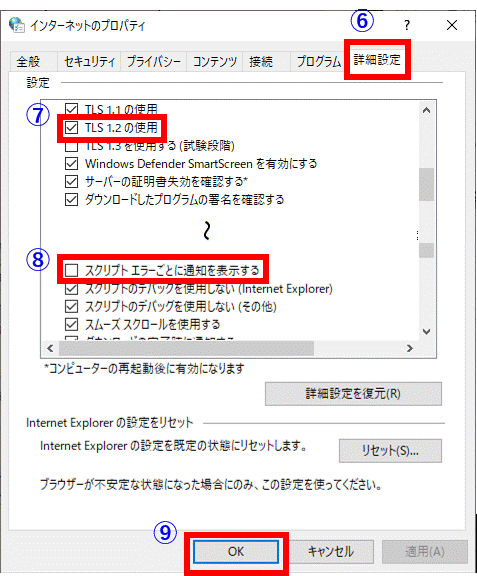 |
「詳細設定」タブを選択します。 「TLS1.2の使用」がチェックされていることを確認します。 「スクリプトエラーごとに通知を表示する」がチェックされていないことを確認します。 「OK」をクリックして設定を保存します。 「OK」をクリック後、ブラウザを閉じて再起動すると設定が反映されます。 |
|
| 4 | ポップアップブロックに対して、「施設予約サービス」サイトについては無効とする | |
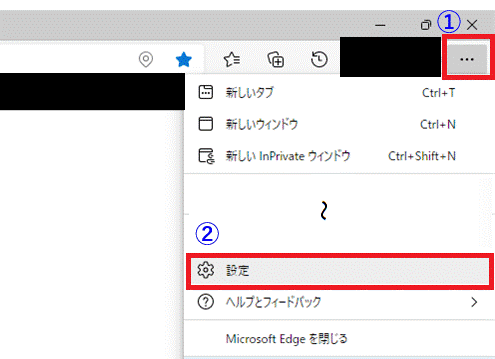 |
画面右上の「…」をクリックし、設定をクリックします。 |
|
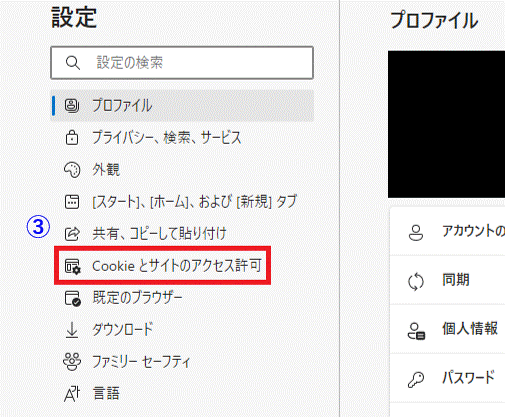 |
画面左の「設定」から「Cookieとサイトのアクセス許可」をクリックします。 |
|
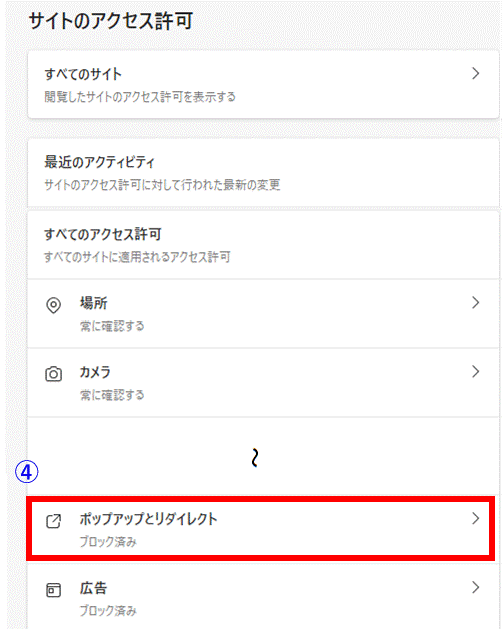 |
画面右の「サイトのアクセス許可」から「ポップアップとリダイレクト」をクリックします。 |
|
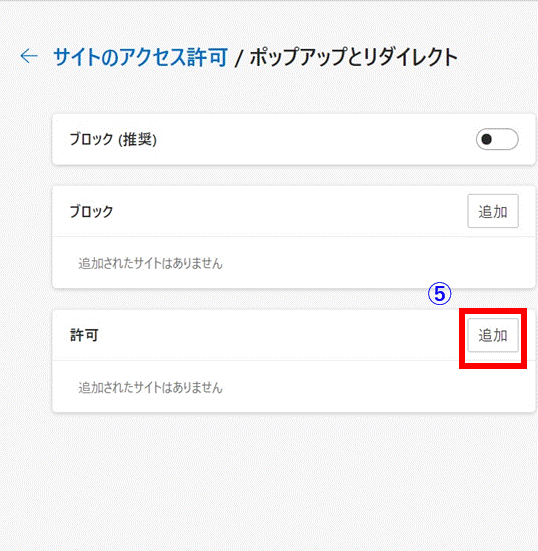 |
画面右の「許可」から「追加」をクリックします。 |
|
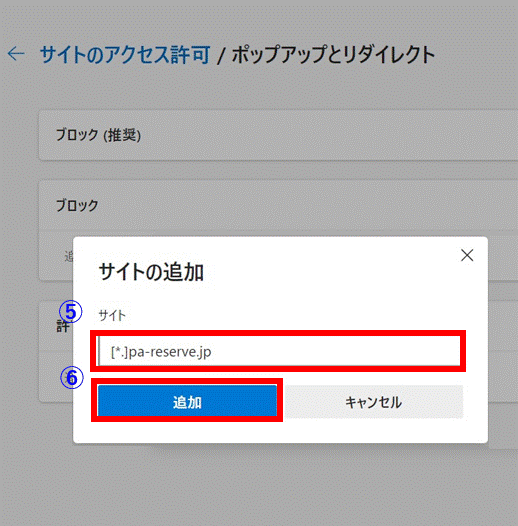 |
「サイト」に「[*.]pa-reserve.jp」と入力して「追加」ボタンをクリックします。 |
○Safariの設定例
| 1 | セキュリティの設定で、JavaScriptを有効にする | |
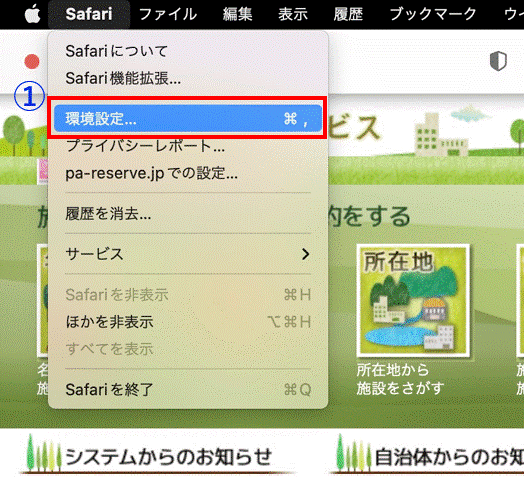 |
メニューバーの「Safari」から「環境設定」を選択します。 |
|
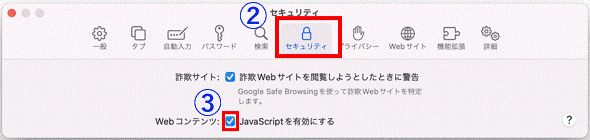 |
「セキュリティ」を選択します。 「Webコンテンツ」−「JavaScriptを有効にする」にチェックします。 |
|
| 2 | プライバシーの設定で、Cookieを有効にする | |
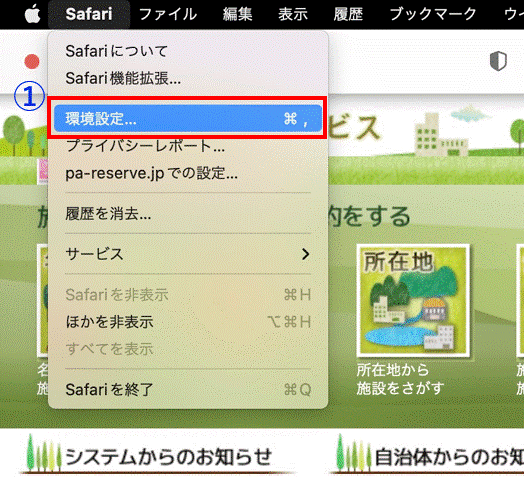 |
メニューバーの「Safari」から「環境設定」を選択します。 |
|
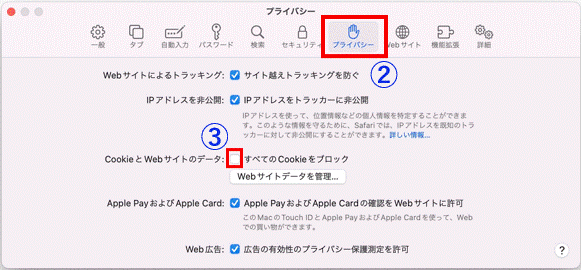 |
「プライバシー」を選択します。 「CookieとWebサイトのデータ」−「すべてのCookieをブロック」のチェックを外します。 |
|
| 3 | ポップアップブロックを無効にする | |
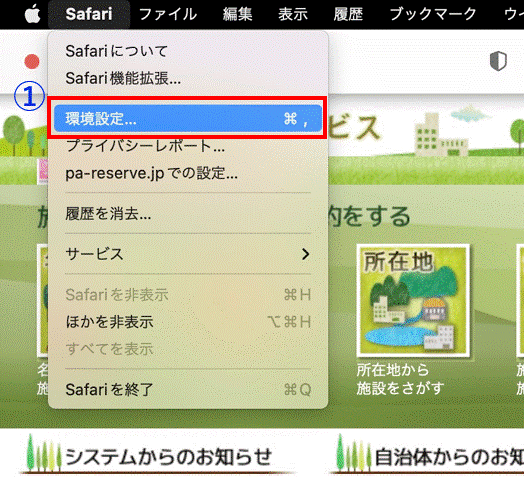 |
メニューバーの「Safari」から「環境設定」を選択します。 |
|
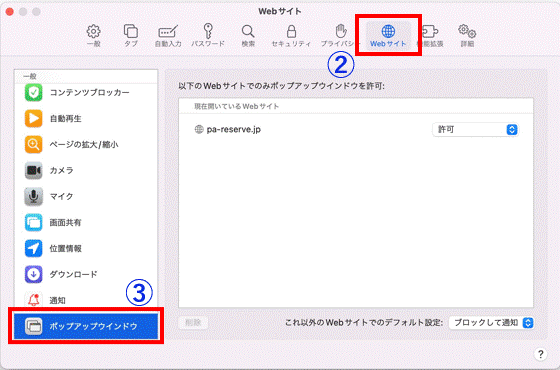 |
「Webサイト」を選択します。 画面左の「一般」から「ポップアップウインドウ」をクリックします。 |
|
 |
画面右の「現在開いているWebサイト」から「pa-reserve.jp」のプルダウンをクリックします。 「許可」をクリックします。 |